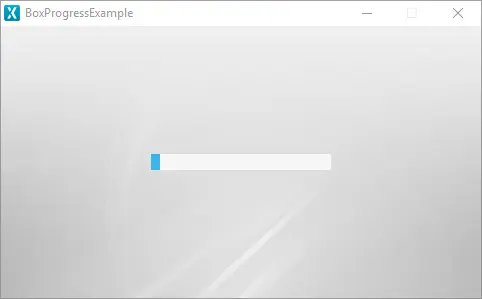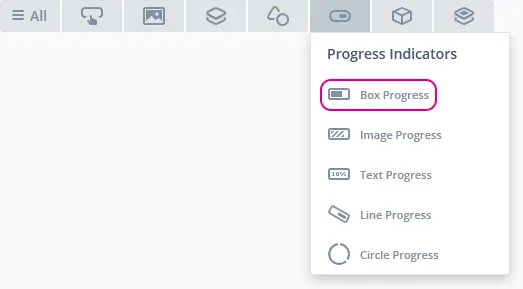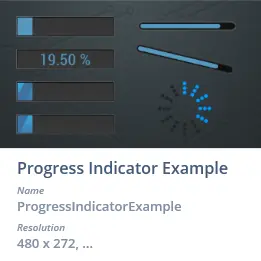进度框
进度框显示当前进度,方法是将一个简单的框置于背景图像的顶上作为进度指示器。 可以配置框的颜色、Alpha和框的前进方向。 可以创建自定义的背景图像,并更改进度指示器的不同参数(比如位置和大小),以适应自定义的背景图像。
控件组
进度框位于TouchGFX Designer中的进度指示器控件组中。
属性
TouchGFX Designer中进度框的属性。
| 属性组 | 属性说明 |
|---|---|
| 名称 | 控件的名称。 名称是TouchGFX Designer和代码中使用的唯一标识符。 |
| 位置 | X和Y指定控件左上角相对于其父的位置。 W和H指定控件的宽度和高度。 进度框的大小由所选背景图像的大小决定。 锁定指定控件是否应锁定为其当前的X、Y、W和H。 如果锁定控件,还会禁止通过屏幕与控件进行交互。 可见指定控件的可见性。 如果将控件标记为不可见,还会禁止通过屏幕与控件进行交互。 |
| 样式 | 样式 指定控件的预定义设置,用于将所选属性设为预定义的值。 这些样式包含可免费使用的图像。 |
| 图像& 颜色 | 背景设置背景图像。 进度设置进度框的颜色。 |
| 进度位置 | X和Y坐标指定进度框的左上角相对于进度指示器的位置。 W和H 指定进度框的宽度和高度。 |
| 值 | 最小值和最大值指定指示器的最小和最大整数值。 初始指定进度指示器的初始值。总步数指定进度指示器报告新值的粒度。 例如,如果需要以0%、10%、20%、...、100%的形式报告进度,总值应该设为10。 最小步数指定进度指示器显示的最小步数。 |
| 外观 | 方向指定进度指示器的进度方向。 Alpha指定进度框的透明度。 控件的Alpha值介于0和255之间。 0表示完全透明,255表示不透明。 |
| Mixin | 可拖动 指定在运行时控件是否可拖动。 ClickListener 指定控件被点击时是否会调用回调函数。 FadeAnimator 指定控件是否可绘制其 Alpha 值变化的动画。 MoveAnimator 指定控件是否可绘制 X 和 Y 值变化的动画。 |
交互
下面的部分介绍了进度框支持的操作和触发条件。
动作
| 控件特有的操作 | 说明 |
|---|---|
| 设置值 | 设置进度指示器的值。 |
| 标准控件操作 | 说明 |
|---|---|
| 移动控件 | 随时间的推移将控件移动到新位置。 |
| 渐隐控件 | 随时间的推移改变控件的Alpha值。 |
| 隐藏控件 | 隐藏控件(将可见性设置为false)。 |
| 显示控件 | 使隐藏的控件可见(将可见性设置为true)。 |
触发
进度框不会产生任何触发。
性能
进度框包含一个框和一幅背景图像。 因此,进度框取决于其图像绘图,在大部分平台上,会被视为执行速度较快的控件。
关于图像绘制性能的更多信息,请阅读通用UI组件性能一节。
示例
生成代码
在生成的视图基类的代码中,可以查看TouchGFX Designer是如何创建进度框的。
Screen1ViewBase.cpp
boxProgress.setXY(148, 126);
boxProgress.setProgressIndicatorPosition(2, 2, 180, 16);
boxProgress.setRange(0, 100);
boxProgress.setDirection(touchgfx::AbstractDirectionProgress::RIGHT);
boxProgress.setBackground(touchgfx::Bitmap(BITMAP_BLUE_PROGRESSINDICATORS_BG_MEDIUM_PROGRESS_INDICATOR_BG_SQUARE_0_DEGREES_ID));
boxProgress.setColor(touchgfx::Color::getColorFromRGB(0, 151, 255));
boxProgress.setValue(0);
用户代码
下面的示例演示了如何实现handleTickEvent()函数以模拟进度。 运行这段代码将创建本文开头所示的应用。
Screen1View.hpp
class Screen1View : public Screen1ViewBase
{
public:
Screen1View();
virtual ~Screen1View() {}
virtual void setupScreen();
virtual void tearDownScreen();
virtual void handleTickEvent();
protected:
bool increase = true;
};
Screen1View.cpp
void Screen1View::handleTickEvent()
{
int currentValue = boxProgress.getValue();
int16_t max;
int16_t min;
boxProgress.getRange(min, max);
if (currentValue == min)
{
increase = true;
}
else if (currentValue == max)
{
increase = false;
}
int nextValue = increase == true ? currentValue+1 : currentValue-1;
boxProgress.setValue(nextValue);
}
Tip
可在用户代码中使用这些函数以及BoxProgress类中提供的其他函数。 如果更改控件的外观,请必须调用
boxProgress.invalidate() 强制进行重新绘制。TouchGFX Designer示例
如需进一步了解进度框,请尝试在TouchGFX Designer中使用以下UI模板创建新应用: